Webサイトの安全度をチェックする「McAfee SiteAdvisor」拡張
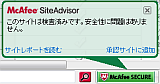
かつてはウイルスの感染経路としては電子メールの添付ファイルなどが多かったが、今日ではWebサイトからのウイルス感染例が増えてきている。脆弱性のあるプラグインなどを使っている場合、悪意のあるWebページを閲覧するだけで感染するウイルスもあり、ユーザーの側で自衛せざるをえない。そのため、最近ではWebブラウザと連携して危険を防ぐセキュリティソフトが登場している。セキュリティベンダーであるマカフィーが無償提供している、Mac OS XおよびWindowsで利用できるFirefoxアドオン「McAfee SiteAdvisor」も、このようなソフトの1つだ。
この拡張機能を導入すると、開いているWebサイトの安全度をステータスバーのアイコンで確認することができるほか、Yahoo!やGoogle検索の検索結果にそれぞれのWebサイトに関する情報が表示され、危険なWebサイトへのアクセスを事前に防ぐことができるようになる。
McAfee SiteAdvisorのインストール
McAfee SiteAdvisorは、マカフィーのWebサイトからダウンロードできる。一般的なFirefoxの拡張ファイル(拡張子.xpi)ではなくインストーラ形式で配布されているので、適当な場所に保存して実行しよう(図1)。なお、Google Toolbarを導入済みの場合、「McAfee SiteAdvisor」がうまくインストールされない場合があるようだ。この場合、いったんGoogle Toolbarを無効にしてから「McAfee SiteAdvisor」をインストールし、その後に再度Google Toolbarを有効にするとよい。
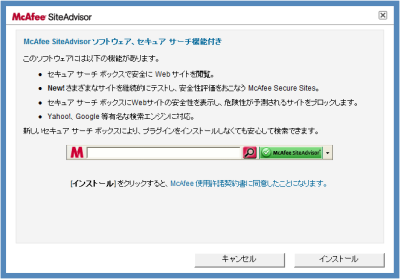
ちなみにMcAfee SiteAdvisorは、Firefoxの「アドオン」画面では無効化しかできず、アンインストールは行えない。McAfee SiteAdvisorをアンインストールしたい場合は、通常のアプリケーション同様にコントロールパネルの「プログラムのアンインストールまたは変更」で行う。
インストールが成功すると、ステータスバー部分に、「安全検索ボックス」および「McAfee SiteAdvisor」ステータスアイコンが表示される(図2)。この「McAfee SiteAdvisor」アイコンが緑色の状態であれば安心が確認されたWebサイトということだ。ここが灰色になっている場合は、まだ調査が行われていない。そして、危険な可能性があるWebサイトは黄色に、危険が確認されているWebサイトでは赤色に変化する。

また、アイコン上にカーソルを合わせることで、表示しているWebページの安全度を表示してくれる(図3、4)ほか、「サイトレポートを読む」をクリックすることで別ウィンドウが開き、表示しているWebサイトについての「自動安全性検査の結果」が表示される(図5)。国や利用者の多さがアイコン表記で確認できるほか、「Eメール検査」「ダウンロード検査」「リンク先」「迷惑行為」「レビュー協力者とWebサイトオーナーのコメント」がまとめられている。ステータスバーのアイコンを見るだけで安全度の確認ができ、さらに詳細な情報も得ることができるという二段構えになっているわけだ。
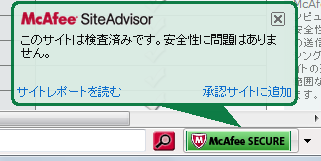
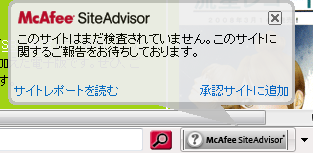
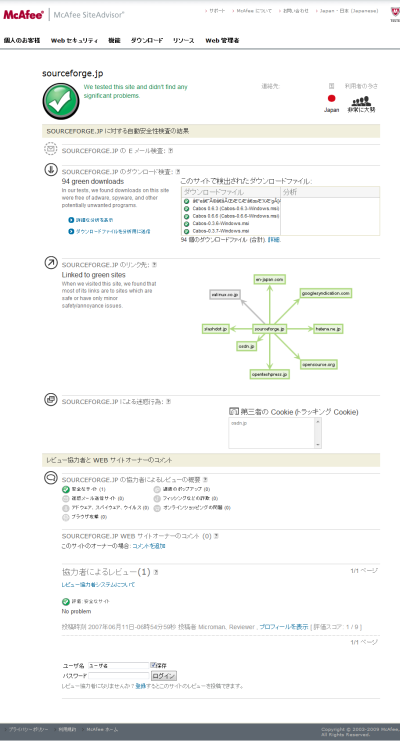
また、McAfee SiteAdvisorアイコン右の「▼」を左クリックするとサブメニューが表示され、各種設定などを行える(図6)。「全体設定」ではサイト評価の表示方法の設定を、「検索設定」では検索結果に表示する方法の設定、「承認サイト」では脅威の危険性がある場合でもブロックしないようにするURLの設定をそれぞれ行える。
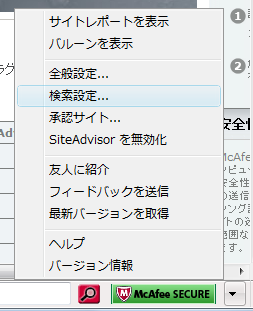
Googe/Yahoo!検索結果とともにWebサイトの安全度を表示
McAfee SiteAdvisorの便利な機能として、Yahoo!やGoogleなど検索エンジンの検索結果にも、安全度をアイコンで表示してくれる点がある(図7、8)。これはステータスバーに追加された「安全検索ボックス」からだけでなく、Google Toolbarなどから検索した場合にももちろん表示される。さらにアイコンにカーソルを合わせることで、ページを開かずとも詳細な内容が確認できる。
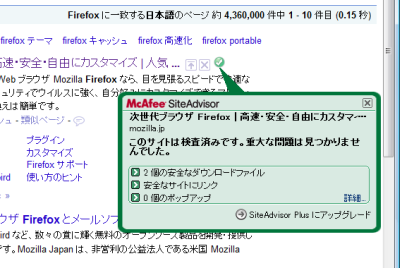
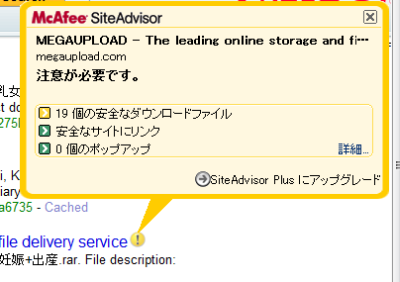
チェック対象となるWebサイトはマカフィーによって「ダウンロード」および「Eメールの送信」、「ブラウザ攻撃」、「フィッシング詐欺サイト」、「電子商取引の脆弱性」、「Webサイトによる迷惑行為」、「リンク(リンク先)」の7項目に渡って調査され、これらの情報から5段階の評価結果が付けられる(図9)。もっとも安全なのは「McAfee SECURE」で、、毎日の安全性テストに通過している、確実に問題がないサイトという評価である。そして、多くのWebサイトが該当するのが緑にチェックが入った「安全」で、危険性や問題がまったくないか、非常に少ないWebサイトになる。
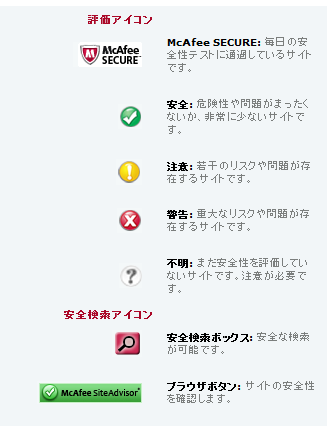
黄色に!マークが入った「注意」は、若干のリスクや問題が存在するWebサイト、赤に×マークが入った「警告」は、重大なリスクや問題が存在するWebサイトになる。そして、灰色で?マークが入っている「不明」は、まだ安全性が評価されていないため、注意が必要なWebサイトとなる。
このように危険なWebサイトへのアクセスを水際で食い止めることができる「McAfee SiteAdvisor」は、セキュリティを気にするユーザーには必携のアドオンといえるだろう。